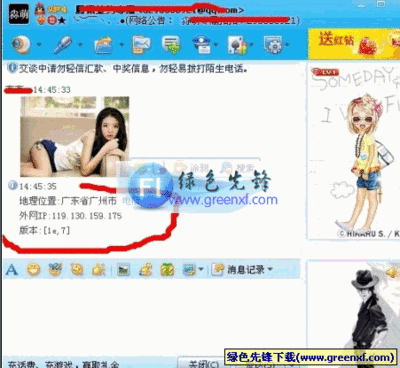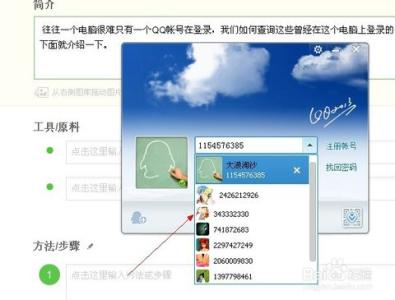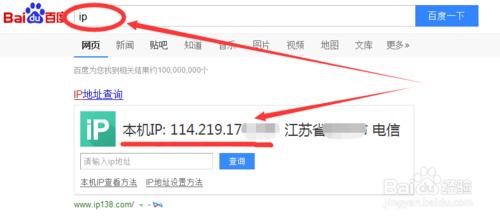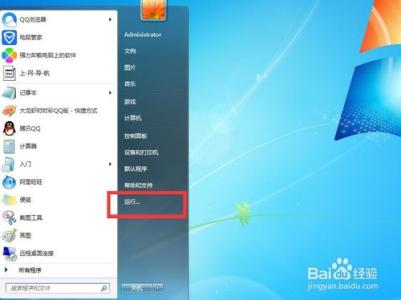对于使用苹果 Mac 电脑系统的小伙伴来说,有时候可能需要知道电脑网卡的物理 MAC 地址。这里简单介绍下几种方法,用于查询苹果电脑 MAC 地址。
苹果电脑MAC地址怎么查询――工具/原料苹果 Mac 电脑苹果电脑MAC地址怎么查询――方法一
苹果电脑MAC地址怎么查询 1、
这里可以直接点击屏幕顶部菜单栏中的网络图标,如图所示
苹果电脑MAC地址怎么查询 2、
接着请点击网络列表底部的“打开网络偏好设置”选项,如图所示
苹果电脑MAC地址怎么查询 3、
打开网络设置窗口以后,接着请点击“高级”按钮,如图所示
苹果电脑MAC地址怎么查询 4、
随后即可看到电脑网卡的 MAC 地址了,这里以我 Mac 上的无线网卡为例。
苹果电脑MAC地址怎么查询_苹果mac笔记本
苹果电脑MAC地址怎么查询――方法二22苹果电脑MAC地址怎么查询 1、
先点击顶部菜单栏中的苹果图标,再点击“关于本机”选项,如图所示
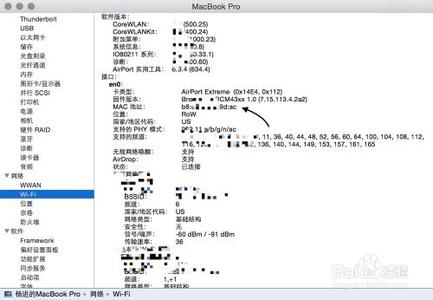
苹果电脑MAC地址怎么查询 2、
在关于本机信息中请点击“系统报告”选项,如图所示
苹果电脑MAC地址怎么查询 3、
这里以查看 Wi-Fi 网卡为例,请在系统报告左边栏中点击网络下的 Wi-Fi 一栏,即可在右边看到电脑的 MAC 地址。
苹果电脑MAC地址怎么查询_苹果mac笔记本
苹果电脑MAC地址怎么查询――方法三33苹果电脑MAC地址怎么查询 1、
先请打开 Mac 系统中的“终端”应用,如图所示
苹果电脑MAC地址怎么查询 2、
接着请在命令终端窗口中输入 ifconfig 并按键盘上的回车执行,如图所示
苹果电脑MAC地址怎么查询 3、
最后即可看到当前电脑网卡的 MAC 地址,不过由于这里看到的信息比较多,如下图所示,eth0 一般指电脑上的第一块默认网卡。
苹果电脑MAC地址怎么查询_苹果mac笔记本
 爱华网
爱华网